NetInstall требует передачи всего одного файла на Ваш веб-сервер. Содержащийся в нем скрипт загрузит архив Piwigo из piwigo.org, затем извлечет его содержимое и запустит установщик.

Процесс Netinstall, возможно, не работает на Вашем веб-сервере, в зависимости от уровня его особенностей. Если у Вас не получается заставить его работать, просто переключитесь на ручную установку.

Команда Piwigo рекомендует FTP-клиент FileZilla, т.к. это бесплатно, как и Piwigo, и совместимо с Windows и Linux.
Start FileZilla and fill the following connection settings with the information given by your web hosting provider:
Нажмите кнопку Быстрое соединение. Теперь Вы подключены к веб-серверу.
Выберите файл piwigo-netinstall.php на жестком диске и перенесите его на веб-сервер
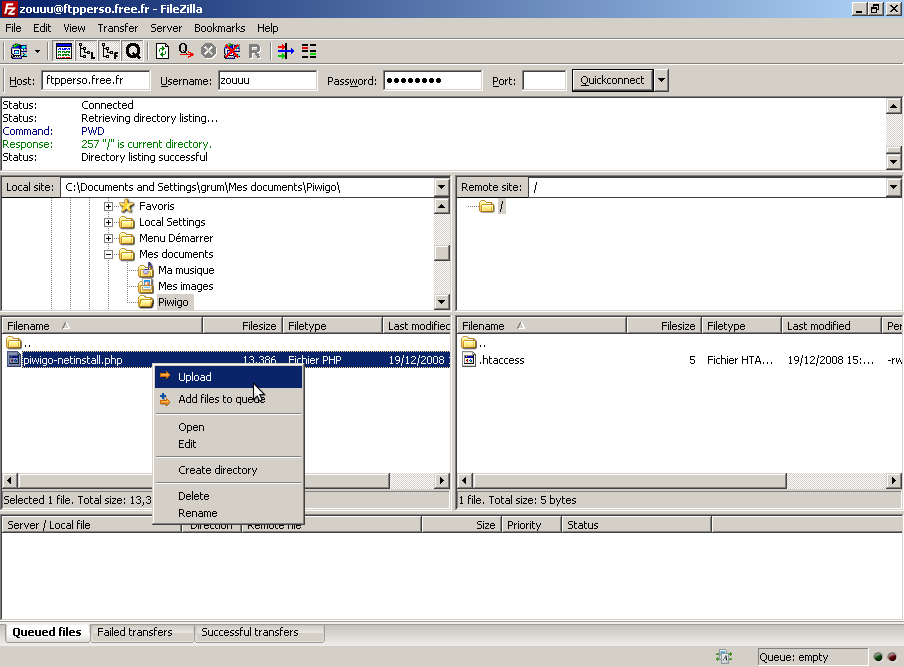
Подключение загрузки
После того, как скрипт NetInstall был перенесен, перейдите на его веб-адрес, например, с веб-браузером: http://example.com/piwigo-netinstall.php
Выберите имя каталога для галереи на Вашем сайте. По умолчанию Piwigo будет установлен в каталоге piwigo. Если Вы оставите поле назначения пустым, Piwigo будет установлен в том же месте, куда Вы перенесли скрипт NetInstall.
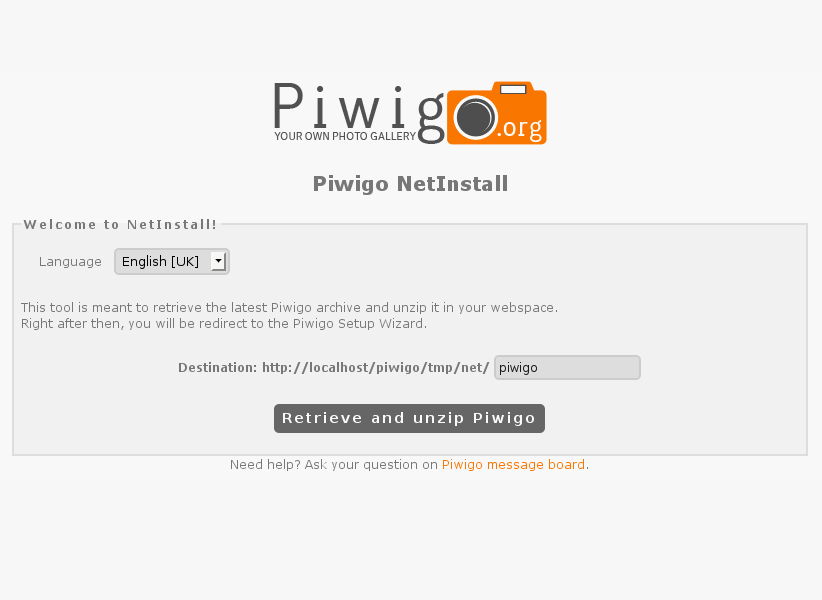
Выберите имя папки для Вашей галереи
Запустите действие "Извлечь и распаковать Piwigo", а затем "Установить Piwigo сейчас"
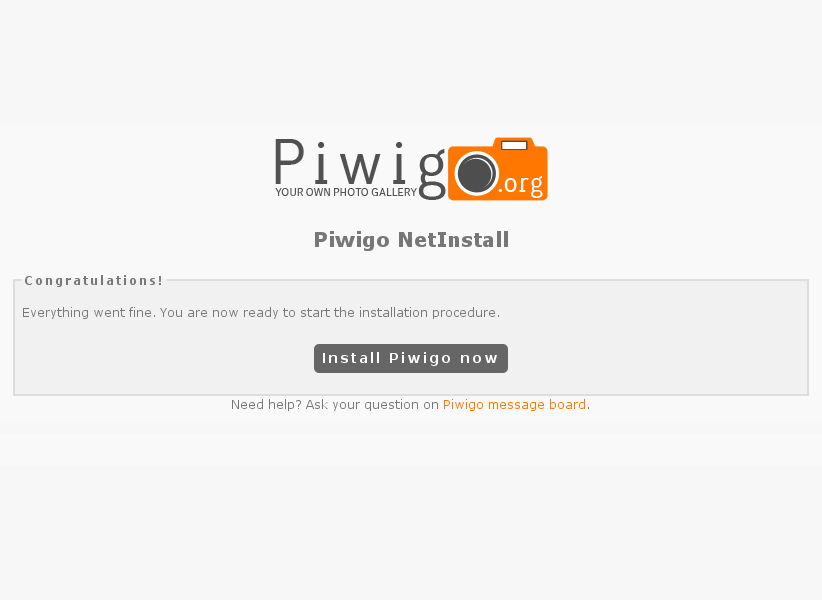
Piwigo установлен
Now comes the MySQL database settings and the webmaster account to administer your gallery
Заполните настройки подключения к базе данных MySQL, полученные от Вашего веб-провайдера::
Для этого требуется создать аккаунт вебмастера:
Запуск функции "Старт установки"
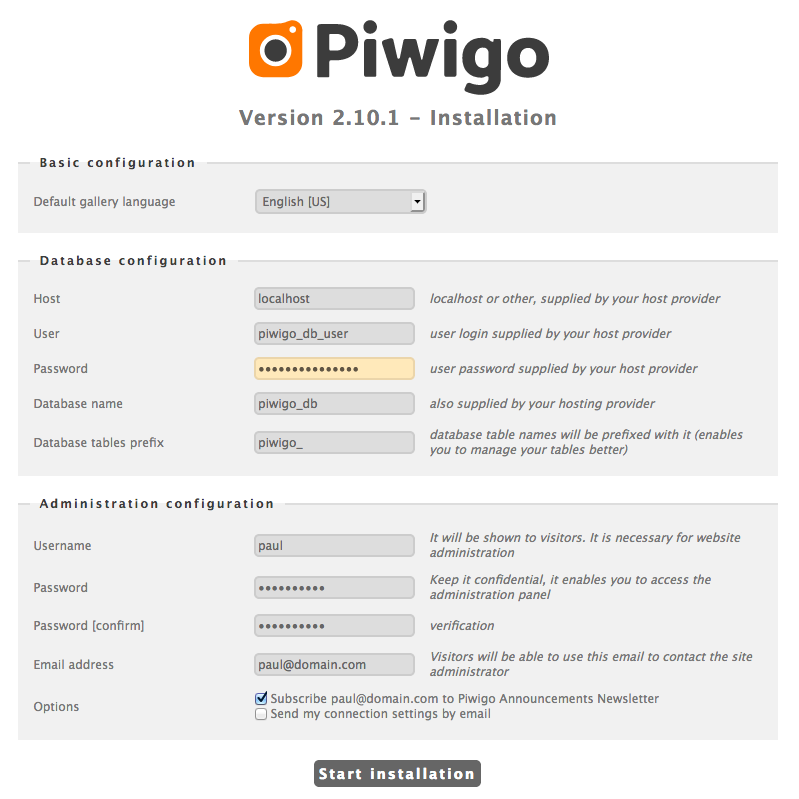
Сторона установки
Вы будете проинформированы либо об успехе, либо о сбое процесса установки.
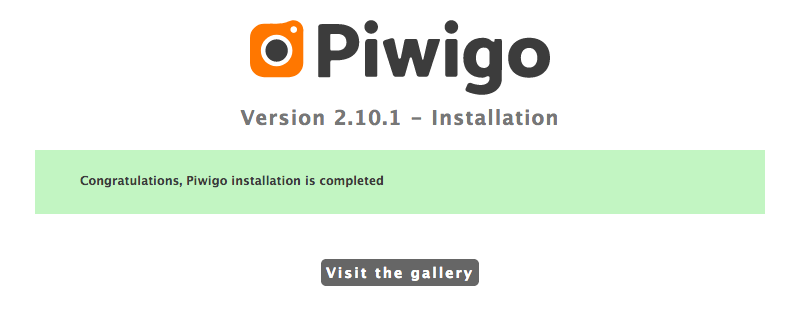
Успешная установка
Как только установка закончена, Вы можете пойти в Вашу галерею. Войдя с учетной записью веб-мастеров, Вы можете достичь панели управления.
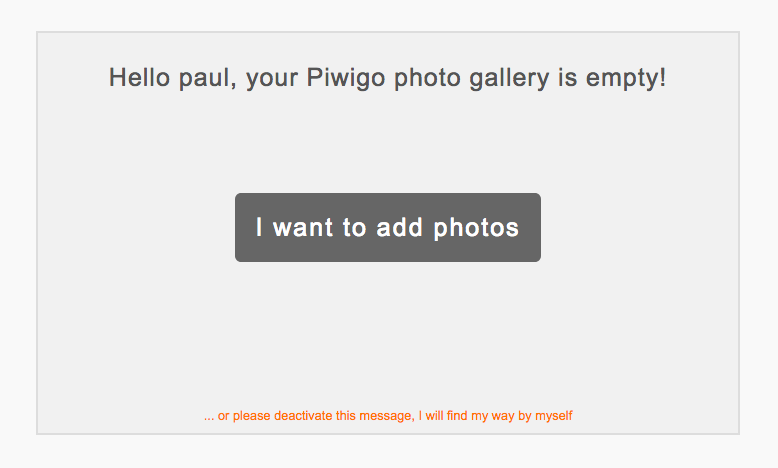
Piwigo установлен
You can get some help on the forum or find your own answers in the documentation